Exact Audio Copy是一款无损音质帮助你抓取CD音轨,并且保存在计算机硬盘上的软件。由于使用了Windows ASPI接口,所以它能够同时很好的支持各种SCSI和ATAPI的CD-ROM。
-
1.6.3 电脑版查看
-
10.1.0.7563 中文版查看
-
1.0.0.2 电脑版查看
-
2.25 最新版查看
这款软件既允许使用者以实时的方式抓取CD音轨,也可以进行快速抓轨,缩短保存数据的时间。另外,除了按音轨抓取音乐文件,Exact Audio Copy还提供自由提取CD上任一时间段内音乐数据的功能。
它可以将抓得的音乐数据直接压缩为为MP3或MAV格式加以保存,并且还可以在事后将这两种音频格式文件转换为VQF、RA和AAC编码格式,真可谓功能多多!
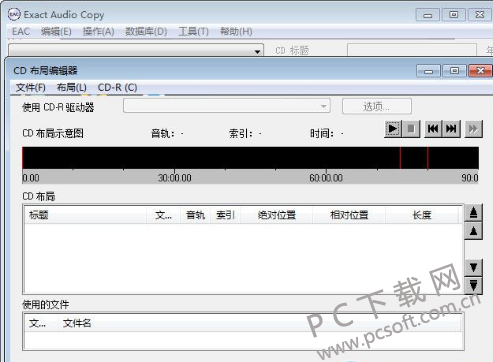
Exact Audio Copy功能
1、允许使用者以实时的方式抓取CD音轨,也可以进行快速抓轨,缩短保存数据的时间。
2、除了按音轨抓取音乐文件,还提供自由提取CD上任一时间段内音乐数据的功能。
3、可以将抓得的音乐数据直接压缩为为MP3或MAV格式加以保存,并且还可以在事后将这两种音频格式文件转换为VQF、RA和AAC编码格式。
4、使用了很多有助于提高抓取质量的控制技术,譬如C2级校错、间隙检测、精确流控制、音频缓冲、音轨同步、采样偏移等等特性来改善抓取质量。
Exact Audio Copy特色
可以对CD的标题进行快速的输入
也支持对各种信息的输入
包括了卸载需要载入的文件
支持进行新建需要的项目
可以的对刻录的CD进行设置
也支持对WAV文件进行处理
也可对录制的WAV文件进行选择
也对解压缩的充值进行支持
Exact Audio Copy使用方法
下面说一下怎么用ExactAudioCopy(EAC)生成CUE文件
第一步:转换成WAV格式
依次点击“EAC→EACOptions→General”,从最下方的“UserLanguage”中选择“Simplified
Chinese”切换到中文界面。接着,依次点击“工具→解压缩”,从对话框中载入需要分割的
APE文件,确认后会自动转换成WAV文件。
第二步:生成CUE文件
在EAC中依次点击“工具→处理WAV”载入刚刚生成的WAV文件,在弹出的“音效处理”界面点
击“CUE目录文件→生成CUE目录文件”。稍后片刻,EAC将弹出一个“CUE文件摘录”对话框,
从列表里将“索引"为“0”的音轨删除,最后点击“确定”按钮退出。
再回到了“音效处理”界面,首先用左键在下方的蓝色波形中点击一下,然后在依次点击
“CUE目录文件”,指定保存位置即可得到CUE文件了。
注意:如果不点击一下蓝色波形,“保存CUE目录文件”将显示灰色而无法启用。
Exact Audio Copy更新日志
开发GG说这次真的没有bug了~
小编推荐:Exact Audio Copy是一款无损音质帮助你抓取CD音轨,并且保存在计算机硬盘上的软件,已经测试,请放心下载,另外还有bik、电影格式转换器、狸窝ppt转换器、mp4转换器等软件,PC小编还可以为你提供下载安装指导哦,在软件页面的头部和底部都有联系方式!




 抖音电脑版
抖音电脑版
 Flash中心
Flash中心
 鲁大师
鲁大师
 photoshop cs6
photoshop cs6
 QQ浏览器
QQ浏览器
 百度一下
百度一下
 驱动精灵
驱动精灵
 360浏览器
360浏览器
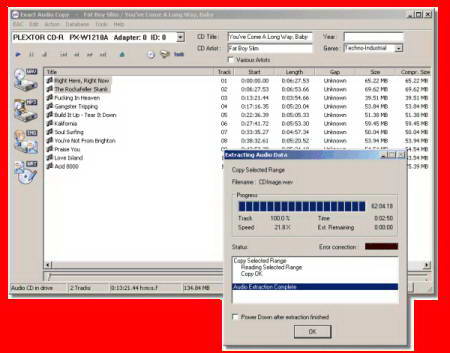
 金舟多聊
金舟多聊
 Google Chrome
Google Chrome
 风喵加速器
风喵加速器
 铃声多多
铃声多多
 网易UU网游加速器
网易UU网游加速器
 雷神加速器
雷神加速器
 爱奇艺影音
爱奇艺影音
 360免费wifi
360免费wifi
 360安全浏览器
360安全浏览器
 百度云盘
百度云盘
 Xmanager
Xmanager
 2345加速浏览器
2345加速浏览器
 极速浏览器
极速浏览器
 FinePrint(虚拟打印机)
FinePrint(虚拟打印机)
 360浏览器
360浏览器
 XShell2021
XShell2021
 360安全卫士国际版
360安全卫士国际版
 迅雷精简版
迅雷精简版





























